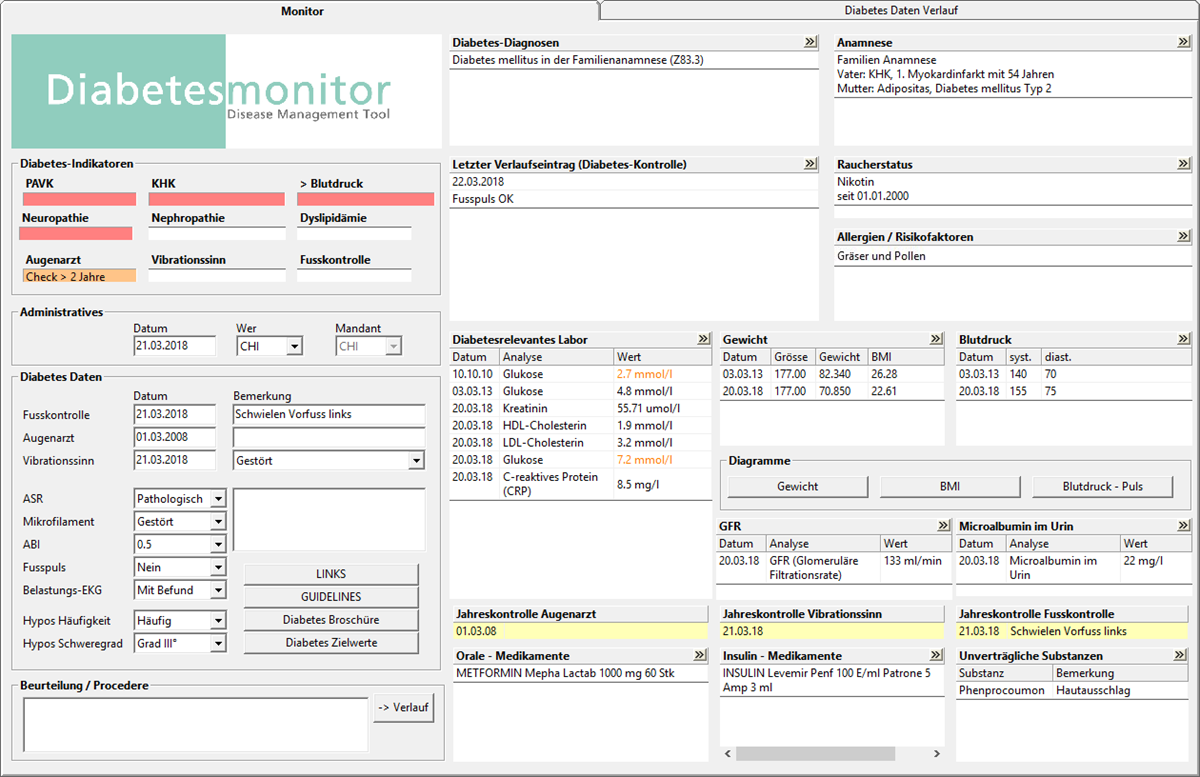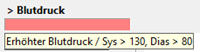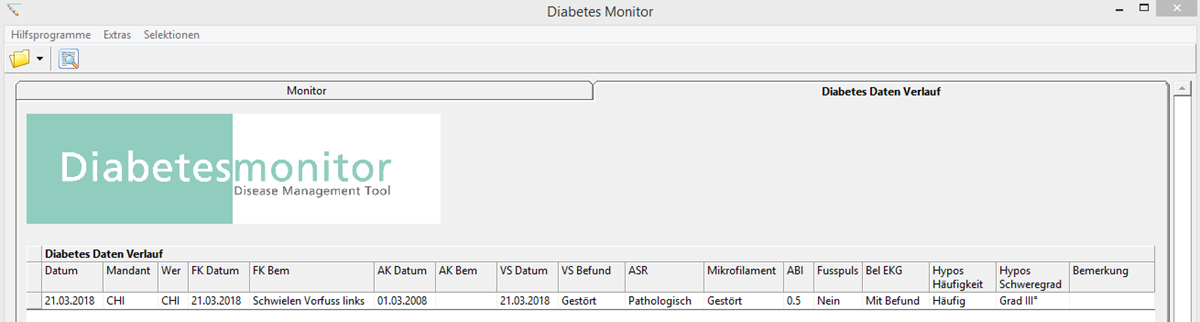Diabetes-Monitor - Diabetes-relevante Daten anzeigen
Beim Diabetes-Monitor handelt es sich um eine Übersicht, welche Diabetes-relevante Daten in der KG sucht und übersichtlich anzeigt.
In diesem Produkt-Video
erhalten Sie einen Überblick zum Thema. Klicken Sie  , um den Film im Vollbildmodus
zu sehen, und
, um den Film im Vollbildmodus
zu sehen, und  (erst sichtbar nach dem Starten), um
die Qualität zu ändern (beachten Sie auch die Übersicht
aller Produkt-Videos).
(erst sichtbar nach dem Starten), um
die Qualität zu ändern (beachten Sie auch die Übersicht
aller Produkt-Videos).
|
Dieser Monitor ist lizenzpflichtig; wenden Sie sich bei Interesse an unseren Service Desk. Beachten Sie auch die weiteren Monitore. |
1. Diabetes-Monitor herunterladen und installieren
Die Monitore können nicht mehr vom Online-Portal der Vitodata AG heruntergeladen werden. Wenn Sie mit ...
vitomed Typ 3 arbeiten, wenden Sie sich bei Interesse an unseren Service Desk;
vitomedORI arbeiten, sind alle Monitore bereits enthalten.
2. Diabetes-Monitor einrichten
So bestimmen Sie, welche Labordaten angezeigt werden sollen:
Wählen Sie Stammdaten | Medizinische Stammdaten | Labor Viewzuordnung.
Klicken Sie Suche, danach Start Suche, danach Ja im Fragefenster.
Alle Views werden im Auswahlfenster angezeigt; relevant sind nur die Einträge, welche Diabetesmonitor enthalten:
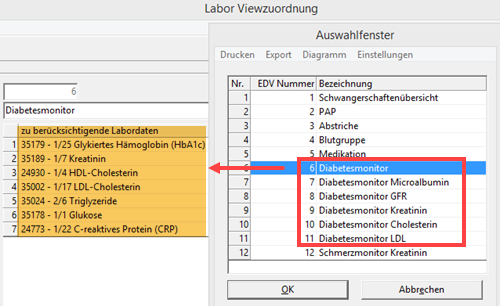
Markieren Sie die View Diabetesmonitor (normalerweise die Nummer 6) und suchen Sie die Labordaten, welche im Monitor angezeigt werden sollen.
Einträge, welche Sie nicht sehen möchten, können Sie markieren (Zeilennummer anklicken) und mit der Delete-Taste entfernen (Funktionalität wie in Grids)..
Um mehrere aufeinanderfolgende Zeilen zu löschen, ziehen Sie die Markierung über die entsprechenden Zeilen.Klicken Sie Speichern.
Klicken Sie
 oben links.
oben links.
Auswahlfenster wird geöffnet.Wiederholen Sie diese Schritte für die Views 7 - 11 (Microalbumin, GFR, etc.).
Diese Views dürfen mehrere Labordaten enthalten. Dies kann jedoch bewirken, dass Sie im Monitor im entsprechenden Feld scrollen müssen, um alle Einträge zu sehen.
3. Diabetes-Monitor anwenden
Den Diabetes-Monitor können Sie wie folgt öffnen:
Über den Node Monitore in der Explorer-Struktur (alternativ mit der Tastenkombination Ctrl+Shift+D);
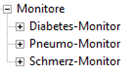
Über ein Icon auf der Werkzeugleiste, welches Ihr Systemadministrator vitomed (SA) parametrieren kann.
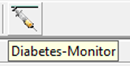
Wenn Sie in einem Bereich des Diabetes-Monitors
(z.B. Blutdruck) ![]() klicken, gelangen Sie zum KG-Fenster, in welchem die betreffenden Daten
erfasst worden sind (z.B. Messwerte).
klicken, gelangen Sie zum KG-Fenster, in welchem die betreffenden Daten
erfasst worden sind (z.B. Messwerte).
Bereich |
Daten aus ... |
Diabetes-Indikatoren |
Diese Felder werden aufgrund anderer Eingaben
befüllt und zeigen mit farbigem Hintergrund, wenn der zuletzt
erfasste Wert ausserhalb der Norm liegt. Bei den meisten Indikatoren
zeigt ein Tooltip
, welcher Wert die Einfärbung auslöst: |
Administratives |
Definiert Datum, Leistungserbringer und Mandant, u.a. für das Register Diabetes-Daten-Verlauf |
Diabetes-Daten |
Erfassen Sie ggf. weitere Daten wie ASR,
ABI, etc. (teilweise mit Auswirkungen auf die Indikatoren und
den Diabetes-Daten-Verlauf). |
Beurteilung/Procedere |
Schreiben Sie Ihre Beurteilung in dieses Feld. Wenn Sie danach die Schaltfläche --> Verlauf klicken, wird dieser Text mit der Verlaufsart Diabetes-Kontrolle im Verlauf eingetragen. |
Diabetes-Diagnosen |
Problem-/Diagnoseliste (nur Einträge, welche aktiv sind und in der Spalte Relevant für den Wert Diabetesmonitor enthalten). |
Letzter Verlaufseintrag |
Verlauf (nur der jüngste Eintrag, welcher in der Spalte Art den Wert Diabetes-Kontrolle aufweist) |
Anamnese |
Anamnese (Default: Familien-Anamnese und Aktivitäten) |
Raucherstatus |
Anamnese (Suchtmittel Nikotin) |
Allergien / Risikofaktoren |
Anamnese (Allergien) / Statusblatt Diabetes |
Gewicht |
|
Blutdruck |
Messwerte |
Diagramme |
Messwerte |
Diabetesrelevantes Labor |
|
GFR |
Labor Viewzuordnung |
Microalbumin im Urin |
Labor Viewzuordnung |
Jahreskontrollen |
Statusblatt Diabetes / Diabetes-Daten |
Orale Medikamente |
Medikation (anhand ATC-Code) |
Insulin Medikamente |
Medikation (anhand ATC-Code) |
Unverträgliche Substanzen |
Medikation |
Im Register Diabetes-Daten-Verlauf
sehen Sie die Diabetes-Historie dieses Patienten. Diese Felder werden
aufgrund der Angaben im Diabetes-Monitor automatisch und pro Datum befüllt: